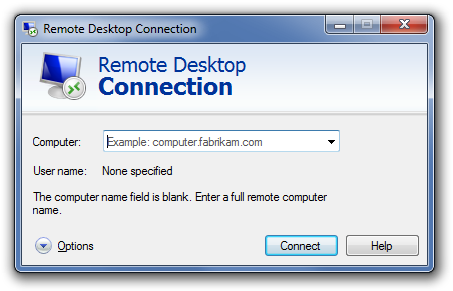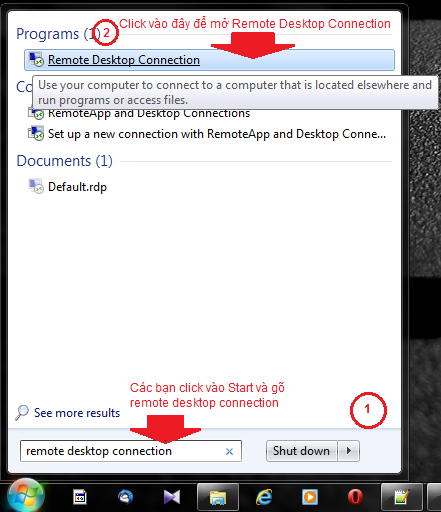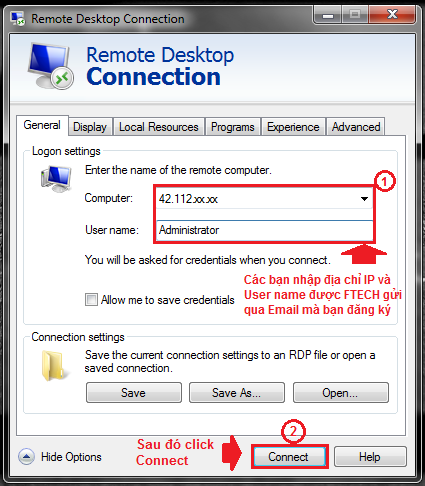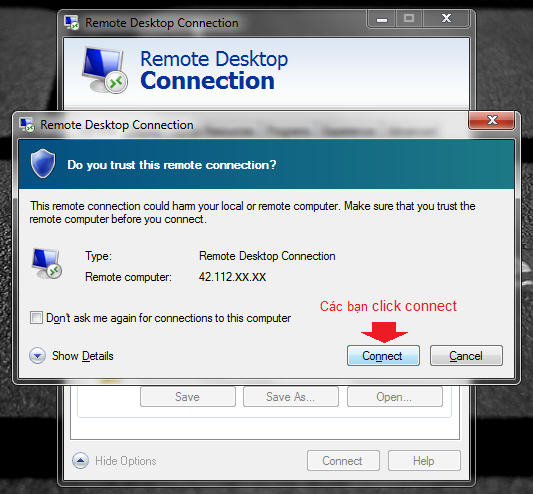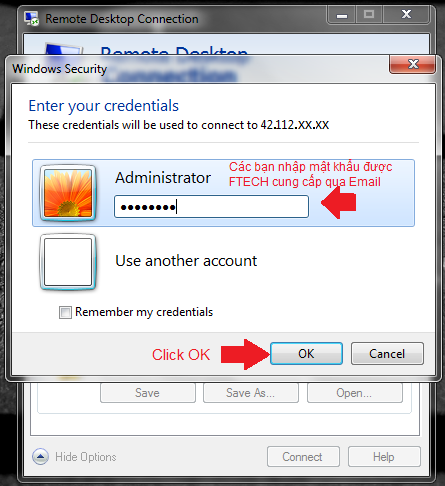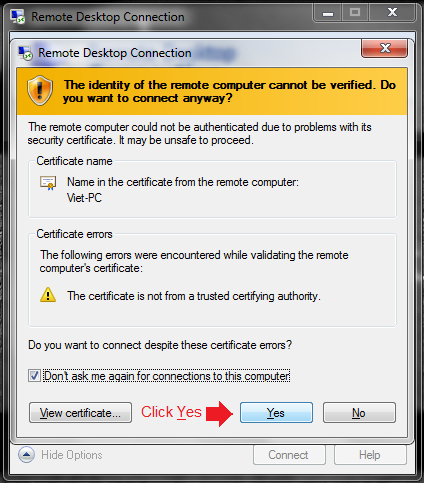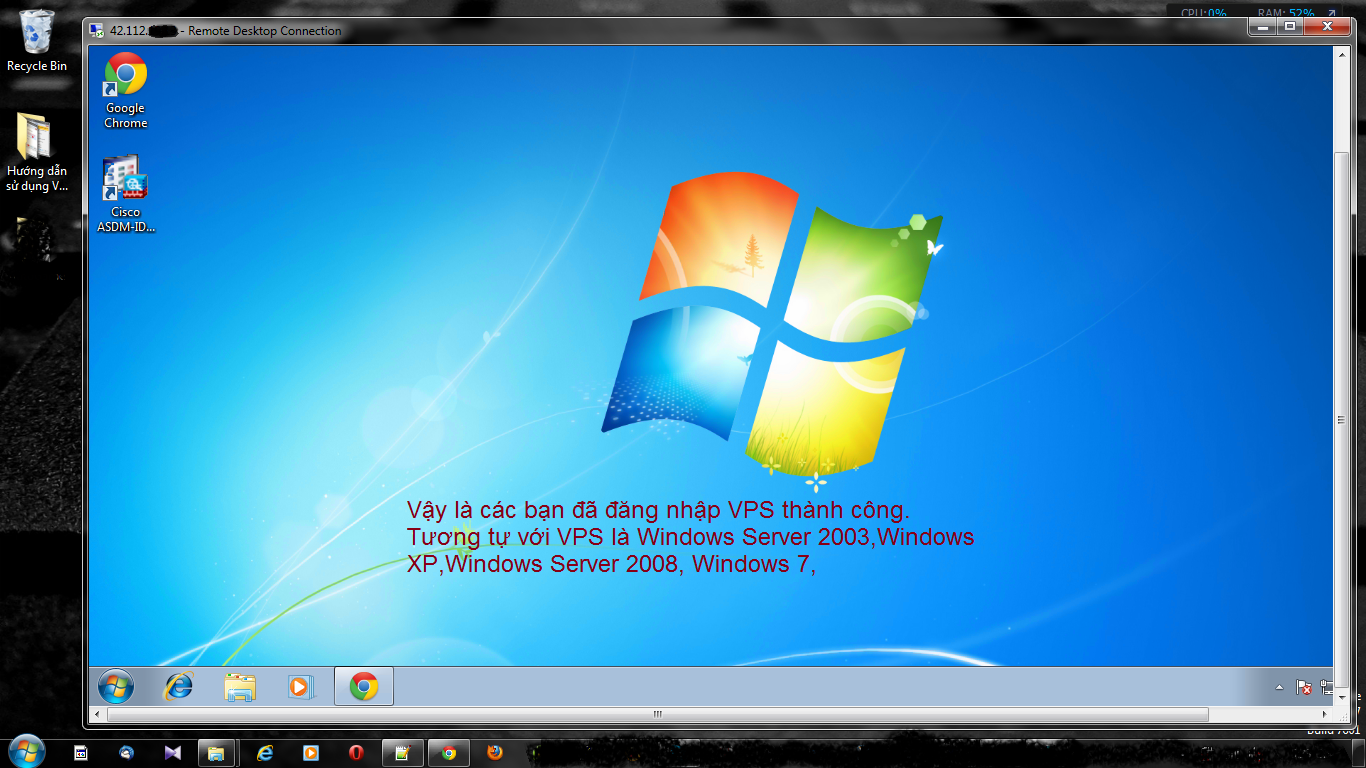Bước 1: Các bạn chọn Starts sau đó nhập từ khóa
“remote desktop connection” (Áp dụng cho máy client sử dụng Windows 7,Windows Server 2008 , Windows 8) như hình dưới.
- Đối với Windows XP , Windows Server 2003 … các bạn có thể mở Remote Desktop Connection nhanh chóng :
Vào Start => Run => gõ mstsc => Enter (cách này cũng có thể sử dụng trên tất cả các hệ điều hành của Windows)
Bước 2: Sau khi mở Remote Desktop Connection các bạn nhập thông tin : Địa chỉ IP , User name mà TDV cung cấp cho bạn qua Email.
- Chương trình sẽ xác nhận lại “Bạn có muốn truy cập vào máy tính này hay không?” bạn check vào ô “Don’t ask me again for connection to this computer” để lần sau bạn truy cập sẽ không hiện lên thông báo này nữa. Sau đó bạn Click chọn “Connect”
Bước 3: Các bạn nhập mật khẩu được cung cấp tương ứng với Username và chọn “OK”
- Tại đây chương trình sẽ hiện ra 1 cửa sổ cảnh báo về chứng chỉ, bạn check vào ô “Don’t ask me again for connection to this computer” để lần sau bạn truy cập sẽ không hiện lên thông báo này nữa. Sau đó bạn Click chọn “Yes”
Đây là kết quả đăng nhập thành công:
Chúc các bạn thành công!